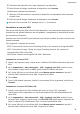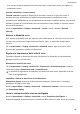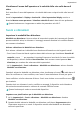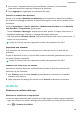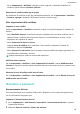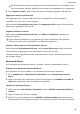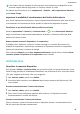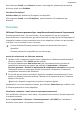MatePad Pro User Manual-(MRX-W09&AL09&W29,HarmonyOS 2_01,it)
Table Of Contents
- Manuale dell'utente
- Sommario
- Informazioni essenziali
- Gesture di base
- Tablet Clone
- Bloccare e sbloccare lo schermo
- Familiarizzarsi con la schermata Home
- Icone di notifica e di stato
- Pannello di controllo
- Schermate e registrazione schermo
- Regolare le impostazioni audio
- Multi-finestra
- Accendere e spegnere o riavviare il dispositivo
- Caarica
- Funzioni intelligenti
- HiVoice
- AI Voice
- Visualizzare le abilità di AI Voice
- Effettuare chiamate e inviare messaggi SMS con AI Voice
- Impostare sveglie con i comandi vocali
- Riprodurre musica o video con i comandi vocali
- Aprire app con i comandi vocali
- Chiedere informazioni sul meteo con i comandi vocali
- Traduzione vocale
- Impostare eventi e promemoria Calendario con i comandi vocali
- AI Lens
- HiTouch
- Proiezione facile
- Huawei Share
- Collaborazione multischemo
- HiVoice
- Fotocamera e Galleria
- Avviare Fotocamera
- Scattare foto
- Scattare foto panoramiche
- Scattare foto HDR
- Immagini in movimento
- Aggiungere sticker alle foto
- Modalità documenti
- Modalità Pro
- Registrare video
- Registrazione in slow motion
- Fotografia time-lapse
- Filtri
- Regolare le impostazioni della fotocamera
- Gestire la Galleria
- Momenti più belli
- App
- Contatti
- Telefono
- Messaggi
- MeeTime
- Calendario
- Orologio
- Blocco note
- Registratore
- App gemella
- Gestione tablet
- Tablet Clone
- Impostazioni
- Wi-Fi
- Dati mobili
- Altre connessioni
- Display e luminosità
- Suoni e vibrazioni
- Notifiche
- Biometria e password
- App
- Batteria
- Archiviazione
- Sicurezza
- Privacy
- Funzioni di accessibilità
- Utenti e account
- Aggiornamenti di sistema
- Informazioni sul tablet
Gli elementi delle impostazioni variano a seconda del dispositivo. Se il dispositivo non
ore un elemento specico, signica che la funzione corrispondente non è supportata.
3 Tocca Registra il volto e segui le istruzioni sullo schermo per registrare i dati del viso.
Aggiungere ulteriori
proli del viso
Puoi aggiungere no a cinque proli del viso al tuo dispositivo in modo da poterlo
condividere con i tuoi cari in tutta sicurezza.
Sulla schermata Riconoscimento del viso, tocca Aggiungi prolo e segui le istruzioni sullo
schermo per aggiungere i dati del viso.
Impostare Sblocco col sorriso
Nella schermata Riconoscimento del viso tocca Sblocca il dispositivo e seleziona un
metodo di sblocco.
Se hai attivato PrivateSpace o hai aggiunto più utenti al dispositivo, puoi utilizzare
Sblocco col sorriso solo in MainSpace o con l'Account proprietario.
Accedere a Blocco app con il riconoscimento del viso
Nella schermata Riconoscimento del viso, attiva Accesso Blocco app e segui le istruzioni
sullo schermo per aggiungere le tue informazioni facciali a Blocco app.
Ora puoi toccare un'app bloccata sulla schermata Home e usare il riconoscimento del viso
per accedere all'app.
Password di blocco
Puoi impostare una password numerica, a modello o ibrida come password di blocco.
Impostare una password schermata di blocco
Puoi impostare un PIN, un modello o una password per sbloccare il dispositivo.
1 Vai in Impostazioni > Dati biometrici e password e tocca Password schermata di
blocco.
2 Segui le istruzioni sullo schermo per inserire un PIN oppure tocca
Modica il metodo di
sblocco per selezionare il tipo di password che preferisci.
Cambiare la password di blocco
1 Nella schermata Dati biometrici e password, accedi a Modica la password di blocco
schermo.
2 Inserisci la password di blocco originale.
3 Inserisci una nuova password o tocca
Modica il metodo di sblocco per selezionare un
tipo di password, quindi segui le istruzioni sullo schermo per inserire una nuova password.
Impostazioni
84